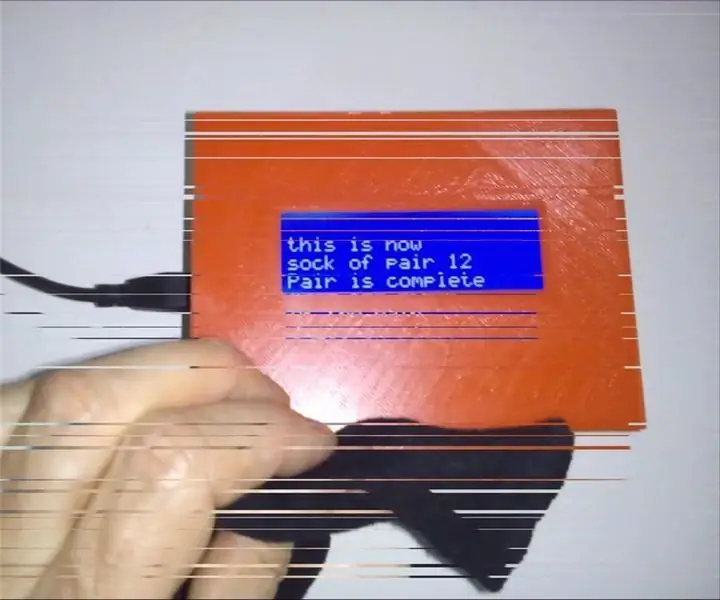
Tabla de contenido:
- Autor John Day [email protected].
- Public 2024-01-30 08:44.
- Última modificación 2025-01-23 14:40.
¿Cómo evitar que los calcetines se mezclen durante la colada? No lo sé Lo que sí sé es cómo combinar los calcetines después de la colada, por eso hice este SOCK MATCHER.
¿Como funciona?
1) Comience por coser una etiqueta RFID en cada calcetín de un par de calcetines. 2) Mantenga uno de los calcetines en la parte delantera del emparejador de calcetines. La pantalla indica que es un calcetín nuevo. En la etiqueta RFID se escribirá un número de pares de seguimiento. Una vez escrito se le pedirá que guarde el calcetín correspondiente al emparejador de calcetines. 3) Conserve el calcetín correspondiente al emparejador de calcetines. También en esta etiqueta RFID se escribirá el mismo número de seguimiento.
A partir de ahora, después de dejar uno de los calcetines junto al calcetín-igualador, se indicará el número del par.
¿Cómo se hace?
Paso 1) Introducción / Versión rápida
Paso 2) Atmega328 en una placa de pruebas / placa de soldadura
Paso 3) Conexión de la pantalla LCD a un Arduino Uno
Paso 4) Conectando el RFID-RC522 a un Arduino Uno
Paso 5) Programación del ATmega328
Paso 6) Boxeo
Paso 1: Introducción / Versión rápida
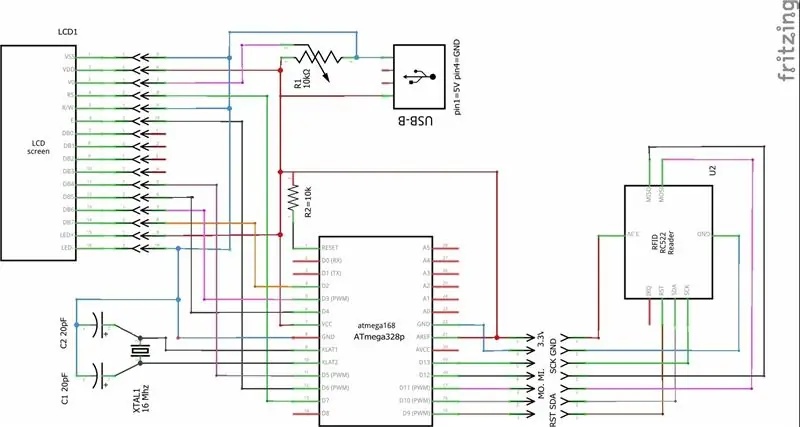
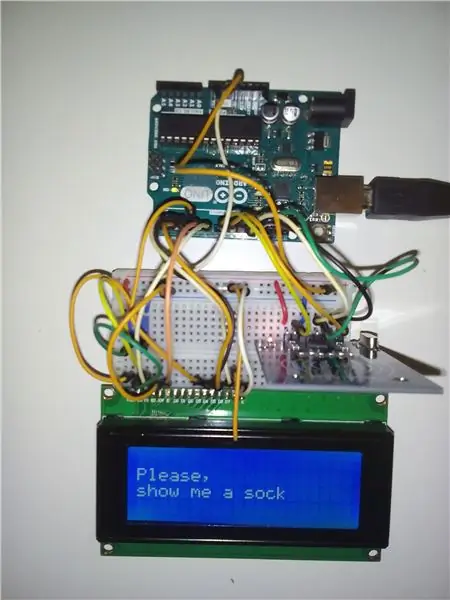
Lista de la compra:
· 1x LCD 4x20 con controlador Hitachi HD44780 o compatible · 16x Conector de clavija macho · 1x RFID-RC522 · 1x Placa de soldadura de 5cm x 7cm, raster de 2.54 mm, 18 x 24 anillos. · 1x Conector USB-B · 7x Conector de clavija macho · 16x Conector pin hembra · 1x Atmega328p · 1x Socket PDIP28 · 1x Chrystal 16Mhz · 2x condensador de 18 a 22 picofaradios (cerámico) · 1x resistencia de 10k ohmios · 1x potenciómetro de 10kohm · 7 cables con conectores hembra en ambos lados · 1x Arduino Uno para programación. + cables.
Y casi me olvido de mencionar las etiquetas RFID 13.56 MHz Mirfare para los calcetines.
Todo lo básico que se puede pedir en las tiendas de electrónica.
Esquemático
Como anteriormente
Disposición de la placaLa placa soldada está conectada directamente con el conector de clavija macho 16x de la pantalla LCD. La pantalla LCD se montará en la parte superior de la caja. el frente de la caja. En realidad, el voltaje para el RFID-RC522 debe ser 3.3VI olvidado, pero funciona para mí. Noté este comentario en el github "SPI solo funciona con 3.3V, la mayoría de las rupturas parecen ser tolerantes a 5V, pero prueba con un cambiador de nivel"). Así que ten cuidado.
Programación. Para programar quité el ATmega328 del Arduino Uno. Coloqué el ATmega328 en el Arduino Uno e hice la carga al ATmega328. El ATmega328
Después de la carga, lo probé en una placa de pruebas como se muestra en la imagen de arriba y, después de una prueba exitosa, reemplacé el ATmega328 en la placa de soldadura.
Boxeo
El objetivo del diseño de la caja es hacerlo de tal manera: - sea reutilizable en parte para otros proyectos - ensamblaje solo a mano - y desmontado debe caber en un buzón.
La caja está dibujada en Fusion360. La caja está impresa en 3D por un compañero fabricante. "Joost" encontrado con 3D Hub. Lecciones aprendidas.
- Al duplicar los componentes dentro de Fusion 360, el bloque no se imprimirá. Esto explica los dientes perdidos.
Paso 2: Atmega328 en una placa de soldadura

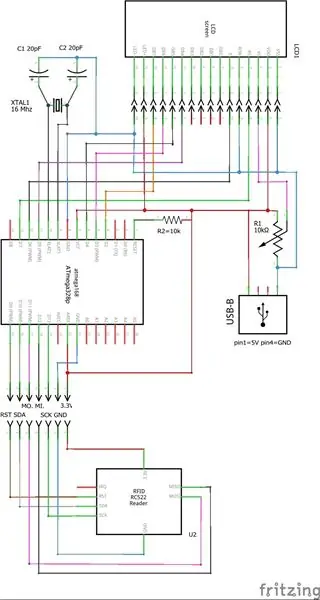
En primer lugar, me pareció muy útil probar todo uno por uno en una placa de pruebas.1) La pantalla LCD con un Arduino UNO.2) RFID_RC522 con Arduino UNO3) Atmega328 en una placa de pruebas.4) Atmega328 y LCD en una placa de pruebas.5) Atmega328 LCD y RFID_RC522 en una placa de prueba 6) Atmega328 en una placa de soldadura 7) Atmega328 y LCD en una placa de soldadura 8) Atmega328, RFID_RC522 y LCD en una placa de soldadura.
Para crear este "SOCK MATCHER", se hizo el microcontrolador en una placa de soldadura.
Cómo instalar un microcontrolador en un breadbord se explica en el sitio de Arduino.
Desde una placa de pruebas hasta una placa de soldadura es solo el siguiente paso. Se ve como en la imagen de arriba.
Para el cableado, consulte el diagrama gráfico.
Paso 3: Conexión de la pantalla LCD a un Arduino
Para conectar la pantalla LCD al ATmega328, se pueden encontrar instrucciones completas en el sitio web de Arduino:
Diferentes del tutorial son: - Usé una pantalla LCD de 4x20
- y el pin 12 y 13 de Arduino UNO donde no se utilizan, pero el pin 6 y el pin 7 porque los pines 12 y 13 son utilizados por el RFID_RC522.
Dos puntos que noté durante la instalación donde:
1) Tenga cuidado es que el conector del ánodo y el kathode LCD, el pin 15 y el pin 16 se pueden torcer dependiendo del proveedor. El cátodo debe estar en GND.
2) Usé una pantalla LCD de 4x20 y tuve que configurar cada línea porque saltaba directamente de la línea uno a la tres. Ejemplo: lcd.setCursor (0, 1); lcd.print ("texto de ejemplo"); lcd.setCursor (0, 1); lcd.print ("La siguiente línea del ejemplo");
Paso 4: Conectando el RFID-RC522 a un Arduino Uno
Después de recibir el RFID_RC522, intenté que funcionara y finalmente encontré la biblioteca MRFC522.hy ejemplos. Vea el enlace.
Paso a paso, intenté que hiciera lo que quería, lo que quería que hiciera.
1) Lectura del UID (código de identificación único)
2) Compare el UID de diferentes etiquetas RFID.
3) Leer información en una etiqueta RFID
4) Escriba la información en la etiqueta RFID.
5) Información clara escrita de la etiqueta RFID.
No estoy seguro, pero parecía que la escritura en la etiqueta RFID mejoró después de la instalación de la última biblioteca.
Paso 5: software
Cuando eso funcionó, comencé a escribir el programa.
Mientras escribía, noté que necesitaba almacenar información (número de pares) en el Atmega328 que no se perdería después de un corte de energía. Esto se hace en la EEPROM de Atmega. Cómo funciona esto se explica claramente en el sitio web de Arduino:
Lo más difícil fue mantener funcionando la lectura de RFID. Tenía dificultades para leer y escribir una etiqueta directamente en una sola vez. No leer continuamente tenía que ver con buscar una nueva etiqueta y detener la lectura de RFID.
La configuración final del programa consiste en escribir un caso para cada acción readquirida.
Se escribe una descripción en la introducción del software.
El software se encuentra dentro de la versión de introducción / rápida. También se adjunta un programa para borrar las etiquetas RFID para realizar pruebas.
Paso 6: boxeo

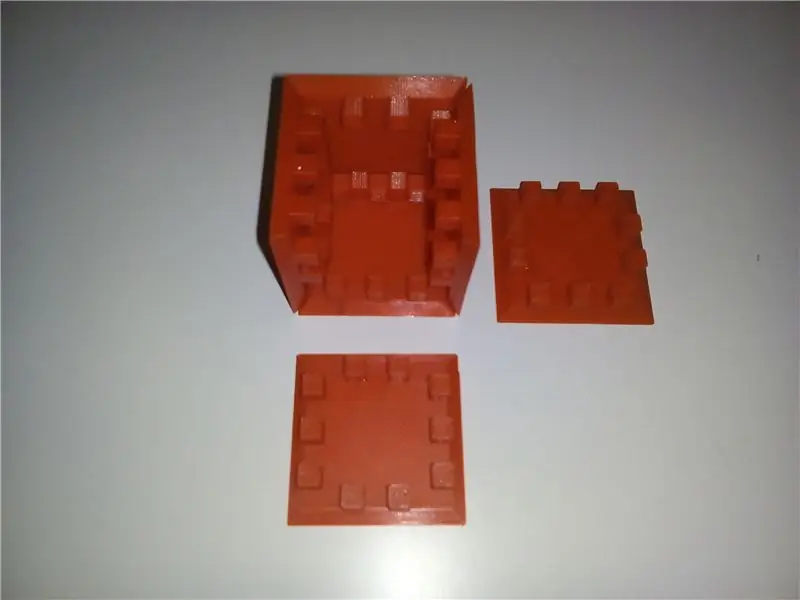

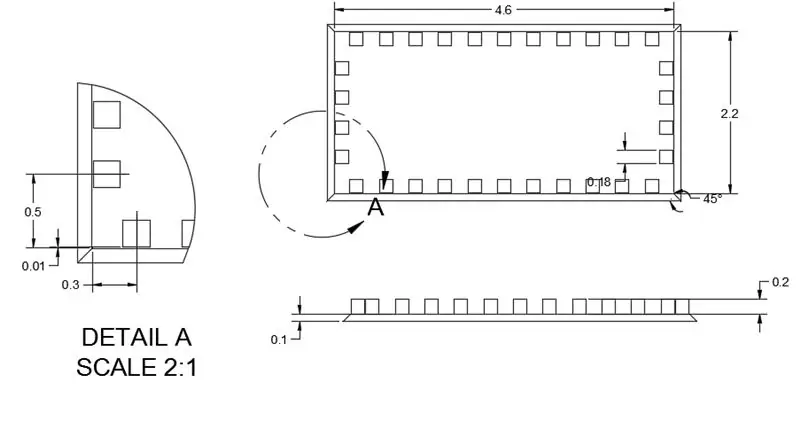
El objetivo del diseño de la caja es hacerlo de tal manera: 1) sea reutilizable en parte para otros proyectos y extensible 2) se pueda ensamblar solo a mano o fácilmente 3) y desmontarlo debe caber en un buzón.
La idea es que cuando, por ejemplo, decides usar una pantalla OLED, solo tienes que cambiar la parte superior de la caja, o si deseas agregar LED, botones y demás, solo tienes que modificar el frente.
Como no tenía experiencia, comencé con una caja pequeña … linda. Esto fue un éxito, gracias al compañero creador, "Joost", a quien encontré con 3D Hub, quien ajustó el dibujo después de que se hizo la primera impresión de prueba. Trabaja con una Prusa i3 MK2 original. Como material seleccioné PLA / PHA = Colorfabb. Una mezcla de PLA / PHA. Con un rendimiento poco mejor que el PLA estándar.
La caja pequeña mide 5 cm de ancho y los dientes de 5 mm de alto, ancho y profundidad. La caja está dibujada en Fusion360.
Al duplicar los componentes dentro de Fusion 360, el bloque no se imprimirá.
Esto explica los dientes que faltan.
Usé pulgadas para las medidas básicas basadas en el diseño del Arduino Uno y el tamaño entre las ranuras de soldadura. 100 mil = 0, 1 pulgada = 2, 54 milímetros.
Los "dientes" son 200x200x200 mil. Intenté suavizar los "dientes" redondeando las esquinas. Esto provocó que las piezas no encajaran.
Estos "dientes" se reducen a 180 mil x 180 mil x 200 mil. Lo que lo hacía perder un poquito.
Entonces, el ancho exacto se determinará en el próximo proyecto (creo que 190x190x190). La superficie interior del tablero se usa como referencia básica en pulgadas / mils. Entonces, cuando se decide reducir o aumentar el grosor de la pared, el diseño de la placa no se verá afectado.
El espesor de la pared ahora es de 100 milésimas de pulgada con una esquina de 45º. Consulte el dibujo para obtener una explicación. Desde el Fusion360, el dibujo se transfirió a STL seleccionando "Cura" como utilidad de impresión.
Tuve problemas para escribir las etiquetas RFID, así que quité los soportes de distancia del RFID-RC522. Con cinta, lo arreglé temporalmente, por lo que esto puede ser una mejora.
También cambié la indicación de lectura RFID en el frente con un diseño más abierto
Los dibujos finales adjuntos aún no se han utilizado, por lo que no hay garantía para los dibujos. Si se utilizan, avíseme si son precisos.
¿Por qué es naranja? ¿Quizás porque es holandés?
Para darle una indicación clara de cómo debería encajar, creé esta animación.
Y los enlaces a los dibujos.
Abajo https://a360.co/2jpB0Ei, Parte trasera https://a360.co/2ivfApo, Lado derecho
Lado izquierdo https://a360.co/2jhWaSl, Frente https://a360.co/2jpEq9L, Arriba
Abrazadera https://a360.co/2jpGAGM, LCD 4x20 https://a360.co/2jpDDWy, placa de soldadura
blokkje básico https://a360.co/2j1QDyi RFID_RC522
Espero que te haya gustado este Instructable y te hayas decidido a hacer tu propio emparejador de calcetines. O fue útil hacer algo más. Saludos, Gaby
Recomendado:
Cómo: Instalación de Raspberry PI 4 Headless (VNC) con Rpi-imager e imágenes: 7 pasos (con imágenes)

Cómo: Instalar Raspberry PI 4 Headless (VNC) con Rpi-imager e imágenes: planeo usar este Rapsberry PI en un montón de proyectos divertidos en mi blog. No dudes en comprobarlo. Quería volver a usar mi Raspberry PI, pero no tenía un teclado ni un mouse en mi nueva ubicación. Ha pasado un tiempo desde que configuré una Raspberry
Ayuda para calcetines de bricolaje: 9 pasos (con imágenes)

Ayuda para calcetines de bricolaje: este proyecto ayudará a una persona con una discapacidad o discapacidad física a ponerse unos calcetines sin tener que agacharse. Lo más probable es que le quede bien a una persona con pies más pequeños. Esta tecnología de asistencia es muy barata y puedes encontrar la mayoría de los supl
Cómo desmontar una computadora con sencillos pasos e imágenes: 13 pasos (con imágenes)

Cómo desmontar una computadora con sencillos pasos e imágenes: esta es una instrucción sobre cómo desmontar una PC. La mayoría de los componentes básicos son modulares y se quitan fácilmente. Sin embargo, es importante que se organice al respecto. Esto ayudará a evitar que pierda piezas y también a que el reensamblaje sea más fácil
Cómo combinar UArm con Slider: 20 pasos (con imágenes)

Cómo combinar UArm con Slider: Hola a todos, ha pasado mucho tiempo desde la última publicación. ¡Y estamos de vuelta! Queremos mostrarte algo nuevo y combinarlo con uArm para ver qué tenemos. En realidad, hay millones de cosas que se podrían hacer con uArm, pero lo que hacemos hoy es algo específico
Cómo hacer un video de pantalla dividida con cuatro pasos: 4 pasos (con imágenes)

Cómo hacer un video de pantalla dividida con cuatro pasos: A menudo vemos a la misma persona en una escena dos veces en una obra de TV. Y hasta donde sabemos, el actor no tiene un hermano gemelo. También hemos visto que se colocan dos videos de canto en una pantalla para comparar sus habilidades de canto. Este es el poder de spl
